win10系统中设置chrome浏览器主页的方法
windows10的主页设置方法有各咱种样,可以通过软件设置,安全卫士设置,最可以通过windows10的系统设置。这里要分享给大家的是通过windows10系统来设置的,如果电脑没有安装其他浏览器,没有安装软件就只能通过浏览器或系统设置了。今天小编就来教大家设置win10系统chrome浏览器主页的方法,希望大家会喜欢。
设置win10系统chrome浏览器主页的方法:
通过浏览器设置
不同浏览器的设置方法都大同小异,下面以chrome为例
打开chrome浏览器,点击右上角的三个小点,点击设置
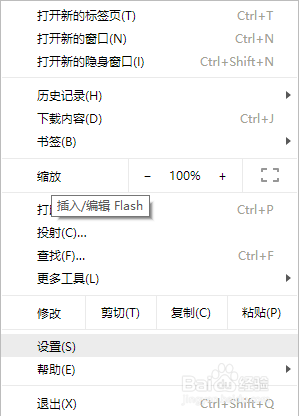
找到启动时,根据需要设置,一般选择第三个
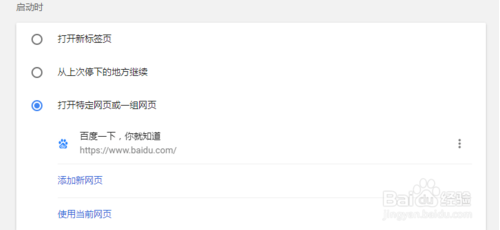
还可以通过主页按钮进入主页,启用主页按钮
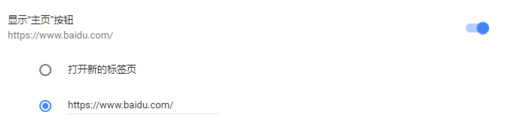
通过Internet选项
打开控制面板,点击Internet选项,在常规面板设置主页,设置好点击应用,确定
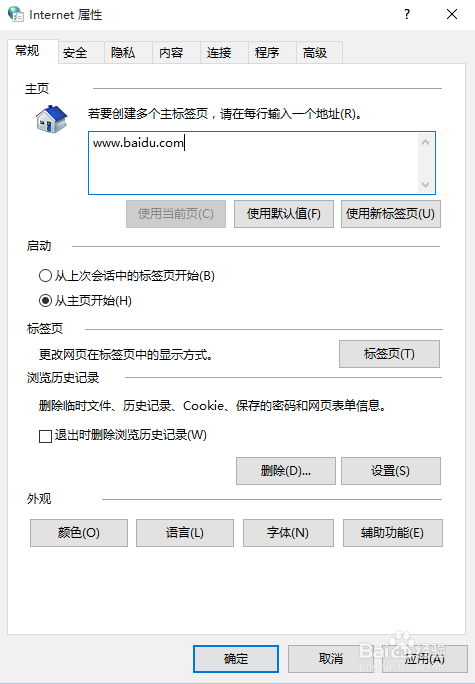
通过安全软件设置
一般安全软件都会有主页防护,主页锁定的功能,下面以电脑管家为例
打开电脑管家,点击工具箱,找到浏览器保护并点击,根据需要锁定默认浏览器和主页
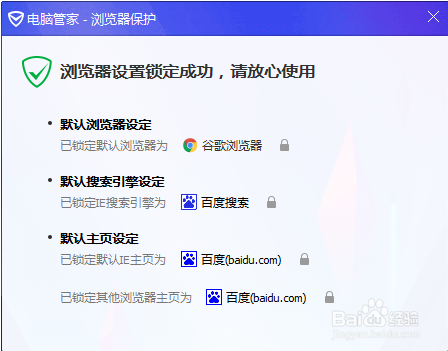
以上介绍的内容就是关于win10系统中设置chrome浏览器主页的方法,不知道大家学会了没有,如果有需要的朋友可以按照小编介绍的方法自己动手操作,希望可以帮助大家解决问题,谢谢!!!了解更多的教程资讯亲关注我们系统天地网站~~~~










 苏公网安备32032202000432
苏公网安备32032202000432